
Sisu
Käivitamisel tekitab Team Fortress 2 musta ekraani tavaliselt vananenud tarkvaradraiver, rikutud mängufail või isegi ühildumatu graafikaseade. Selle parandamiseks peate täpse põhjuse kindlakstegemiseks tegema rea tõrkeotsingu toiminguid.
Team Fortress 2 on populaarne mitme mängijaga esimese isiku tulistamismäng, mille Valve avaldas esmakordselt 2007. aastal. See on tegevusterohke mäng, kus kaks meeskonda võitlevad selle vastu erinevates mängurežiimides, nagu lüüa lipp ja mäe kuningas. Isegi tänaseni on see Steamis igapäevaselt mängitud kümne parima mängu seas.
Team Fortress 2 musta ekraani parandamine käivitamisel
Üks probleemidest, millega seda mängu mängides võib ette tulla, on see, et see algab musta ekraaniga. Selle parandamiseks peate tegema järgmist.
Eeldused:
- Taaskäivitage arvuti
1. meetod: värskendage oma graafikakaardi draiveritmusta ekraani parandamiseks
Selle probleemi üheks peamiseks põhjuseks on vana graafikakaardi draiver. Proovige hankida oma GPU uusim draiver ja vaadake, kas see probleemi lahendab. Kui teil on NVIDIA graafikakaart, siis peate tegema järgmist.
Vajalik aeg: 10 minutit.
NVIDIA graafikakaardi värskendamine
- Paremklõpsake NVIDIA seadete ikoonil.
Selle leiate ekraani paremas alanurgas olevast süsteemsest salvest.
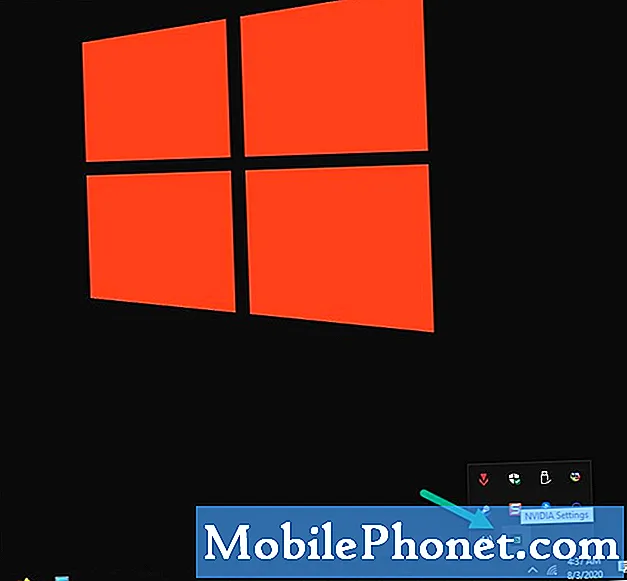
- Klõpsake nuppu NVIDIA GeForce Experience.
See avab akna GeForce Experience.
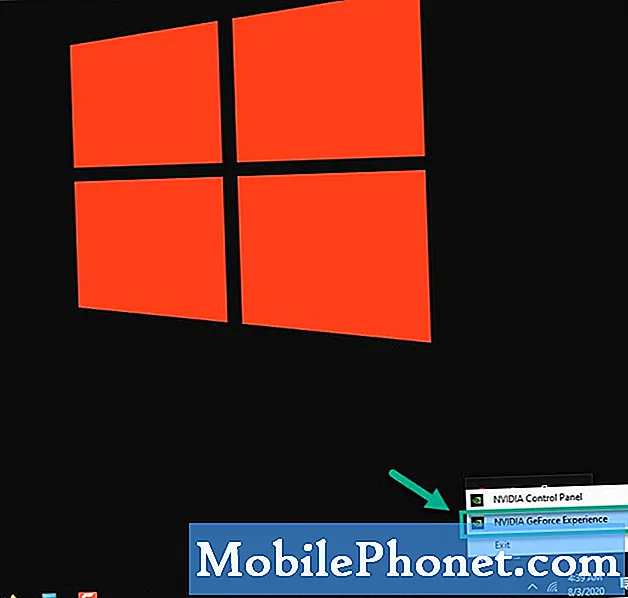
- Klõpsake vahekaarti Draiverid.
See on teine vaheleht akna ülaosas.
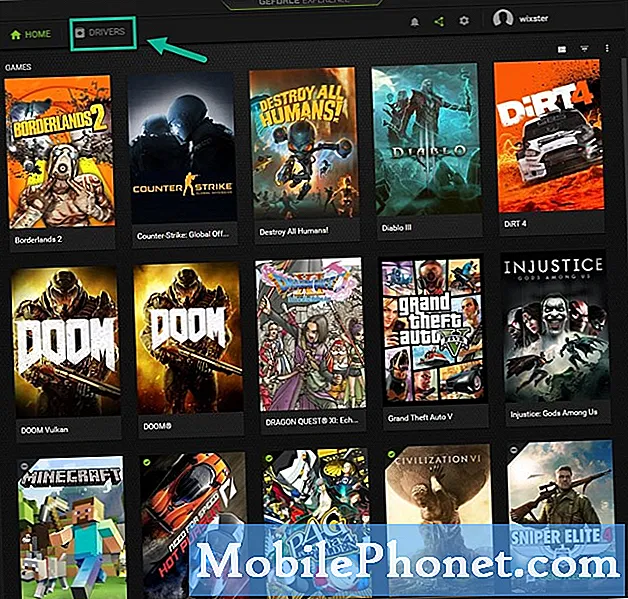
- Klõpsake nuppu Otsi värskendusi.
See kontrollib, kas mõni uus draiver on saadaval. Kui neid leidub, laadige need alla ja installige need.
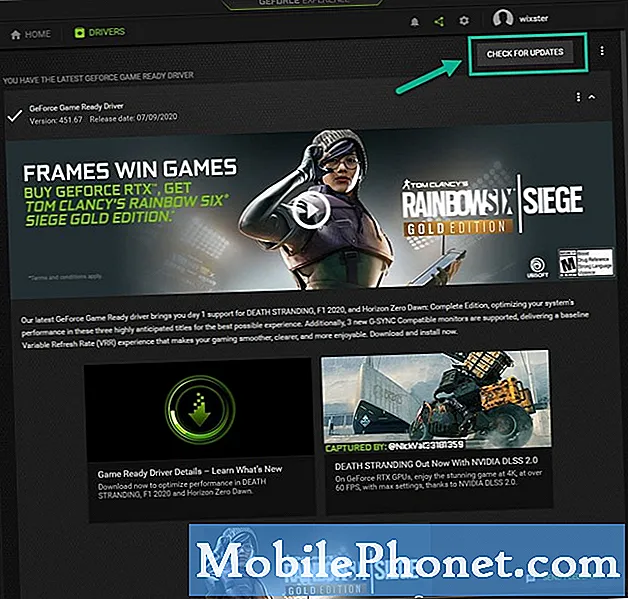
Teise võimalusena saate oma graafikakaardi draiverit värskendada ka seadmehalduris.
- Paremklõpsake nuppu Start.
- Klõpsake valikul Seadmehaldur.
- Enne Display-adaptereid klõpsake noolt edasi.
- Paremklõpsake ekraaniadapterit ja seejärel klõpsake käsku Värskenda draiverit.
- Klõpsake draiverite otsimiseks automaatselt.
2. meetod: kontrollige mängu Steami kliendi abil
Võimalik, et selle põhjuseks on puuduv või rikutud mängufail. Kui see põhjustab probleemi, peate tegema järgmist.
- Avage käivitaja Steam.
- Klõpsake vahekaarti Teek.
- Otsige vasakult paanilt Team Fortress 2 ja seejärel paremklõpsake mängu.
- Klõpsake nuppu Atribuudid.
- Klõpsake vahekaarti Kohalikud failid.
- Klõpsake nuppu Kontrolli mängufailide terviklikkust ja oodake, kuni protsess lõpeb.
3. meetod: muutke mängu kuva eraldusvõimetmusta ekraani kõrvaldamiseksTeam Fortress 2 käivitamisel
Käivitage TF2 kindlasti resolutsioonis, mida teie monitor toetab.
- Avage käivitaja Steam.
- Klõpsake vahekaarti Teek.
- Otsige vasakult paanilt Team Fortress 2 ja seejärel paremklõpsake mängu.
- Klõpsake nuppu Atribuudid.
- Klõpsake vahekaarti Üldine.
- Klõpsake käsul Määra käivitamisvalikud.
- Tüüp - ekraani laius 1920 - ekraani kõrgus 1080. Kus 1920 ja 1080 saab muuta, kui soovite.
Pärast ülaltoodud toimingute tegemist saate Team Fortress 2 musta ekraani käivitamisel tõrgeteta parandada.
Veel tõrkeotsinguvideote saamiseks külastage meie TheDroidGuy Youtube'i kanalit.
Loe ka:
- Doomi musta ekraani probleem Kiire ja lihtne lahendamine


